
知識ゼロのぼっちが同人誌即売会に出店してみた @ 文学フリマ東京
「採算がとれなくても一度は自分の同人誌を売ってみたい!」という思いが前々からありました。
そして去る2020年11月の文学フリマ東京にて、拙作の沖縄×薬局薬剤師を題材とした『薬剤師の南』の第一部の内容をブラッシュアップして印刷し、出店にこぎつけることができました。
ただ、同人誌即売会はサークルとして複数人で出店されている方が多く、私のような身近に創作仲間が皆無なぼっち人間が個人で出店する場合は、どのようにすれば出店ができるのか、という情報が少なく、当日まで苦労の連続でした。
そこで微力ながら「出店したいけどどうすればいいの?」と思っている方々に向けて、一人きりの力で同人誌即売会に出店するためのノウハウをご紹介します。
使用したもの・サービス
◎デバイス
Windows10 デスクトップPC
◎ソフトウェア
・一太郎2016(windowsのwordでも代用可だと思います)
・Autodesk SketchBook(windows10付属の画像編集ソフト)
◎Webサイト
・「ぱくたそ」「pexels」などの国内・国外のフリー写真提供サイト
・pixivFACTORY (同人誌印刷の委託先。極小ロットの部数で印刷を発注できるのが強みです。)
◎即売会当日の販売に便利な道具
・出店スペースの机に敷くテーブルクロスのような布
(100均で売っているようなもので十分です)
・お品書きを掲示するスタンド
(私は板状の段ボールを持参し、会場で△の形に折ったものを使いました。)
・マジックペンなどの筆記用具、セロテープ(あると便利です)
私は、今後何回も文学フリマに出店する予定がないので「なるべくお金はかけない」ということを意識して準備を進めました。
例えば、Photoshopなどの高価なソフトは、一切買っていません。しいて高いものを挙げるとすれば、昔に買った一太郎2016くらいです。
それに、無名に近い書き手ならば、大量に同人誌を印刷しても「バカ売れの完売御礼!」ということにはならないかと思います。なので赤字額を無駄に膨らませないように、印刷部数は極力少なくする方針で進めました。
Step1:まずは購入者として同人誌即売会に行く
さあ出店するぞ! と意気込んでも、同人誌即売会に一度も参加したことがないと、出店には何が必要なのか?ということがほとんどわからず、出店にこぎつけても想定外のパニックの連続になりかねません。
そこでコミケなどのようなマンガが主体の同人誌即売会でもよいので、必ず一度は「同人誌即売会」という名目を掲げたイベントに行ってみて下さい。
そうすることで、目当てのサークル・出店者はどのように探すのか? 出店者はどんなものを準備して待機しているのか? 同人誌の売買はどのように行われるのか? ということを把握できます。
私も20年11月の文学フリマ東京の出店時点で、購入者としてコミケに2回、文学フリマに1回参加した経験がありました。
Step2:原稿を書く
当然、同人誌の原稿を執筆する必要があります。書きましょう。
原稿はしょせん文字データなので、使用ツールは文字入力ができれば何でも良いです。この時点で一太郎やwordを使用しても、もちろんOKです。
Step3:印刷の発注をする
同人誌の印刷を手掛ける印刷所は数多くあるので、初心者にはどの印刷所を選べばいいのかがわかりづらいと思います。
そんなときに便利なサイトは「pixivFACTORY」です。
配送日時や部数、冊子のページ数やサイズを指定すると、印刷所と価格が一括で比較できる便利なサイトです。
様々な業者がありますが、極小の印刷部数で発注が可能で、かつ、価格を低くできるのは、pixivFACTORYが直々に手掛ける印刷所にほぼ限られます。事前に爆売れする見込みが立たないならば、印刷部数が少なくても発注ができるpixivFACTORYを選ぶのがオススメです。
私はpixivFACTORYに、A6サイズ(だいたい文庫本の大きさ)の冊子を、最小発注単位の10部で発注しました。その詳細は以下の通りです。
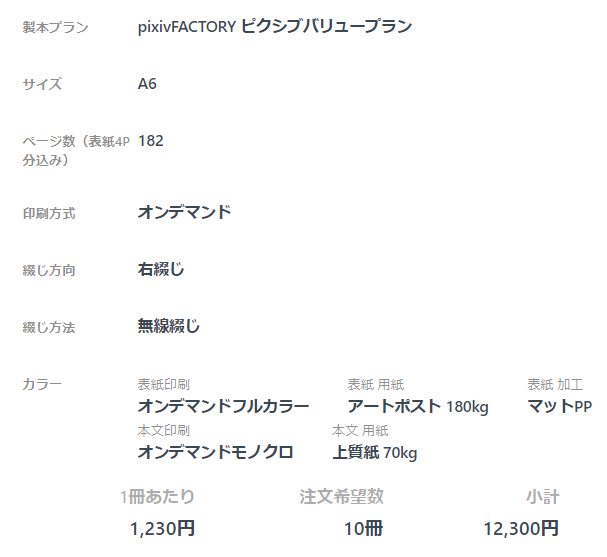
価格等は条件、発注時期で変動する可能性がありますのでご注意ください。この価格から、さらに送料がかかります。(私の場合は700円でした)
送付日時や場所は「イベント会場に当日送付(対応していないイベントもあるようです)」と「自宅などに送付」が選べますが、今回は出店側として初めての参加、そして印刷部数も10冊と少ないため不安があったので、自宅に送ってもらい、自分で文学フリマ会場に搬入しました。もっと印刷部数が多い場合ば会場への送付にしたほうが良いでしょうね。
発注価格は印刷部数、ページ数、冊子の大きさ、紙質などで変動しますので、なるべくムダなページを少なくして本を薄くすることも経費節減になります。ただし、発注が終わるとページ数や本のサイズなど、最初に発注が確定した後は変更ができないので、原稿の分量がどのくらいになるかなどは必ず確認した上で発注してください。
印刷方式、綴じ、表紙加工、用紙の種類については細かく論じると非常に長くなりますので、各自でお調べください。これらはネットでも情報が得やすいです。
いっそのこと面倒であれば、上記の内容をそのまま真似てもらえれば、無難な同人小説の冊子が完成するかと思います。ただし、当方では一切の責任を負いかねますので、ご自身の責任にてお願いします。
印刷の注文が済むと、指定の期限までに表紙と本文の入稿が必要です。
pixivFACTORYではPDF形式での入稿ができます。PNG、PSDでも入稿ができるようですが、一太郎で作った文章データを画像データに変換するのはかなり手間になるので、原稿はPDF、表紙はPSDファイルというように、使い分けて入稿しました。
上記リンクの最下部には「お試し入稿」ができるページに飛べるので、お試し入稿で表紙・原稿本文がきちんと表示されることを確認した上で入稿を済ませて下さい。
その他、pixivFACTORYから「奥付(巻末に書く当該同人誌の情報)の記載事項」などの注意事項が提示されますので、必ずそれに従って作成してください。
Step4:同人誌の表紙を作る
画像編集に慣れていない人はこのStepが鬼門になるかもしれません。
Photoshopのような高性能な画像編集ソフトを所持し、使い慣れている人ならば難なく表紙の画像を作れますが、私のようなド初心者は画像編集ソフトの選定から始めなければならない状況でした。
なるべくお金はかけたくない……ならば完成品のクオリティは下がるものの、フリーソフトに近いものでどうにかするしかありません。
相当な時間をかけて精査した結果、私が目を付けたのはWindows10に付属している「Autodesk SketchBook(以下、SketchBook)」です
![]()
このアイコンのソフトです。
同じくWindows標準搭載の「ペイント」系のソフトしか起動したことがない人ならば、おそらくは「見たことがあるけど、馴染みが全くないソフト」くらいの認識だと思います。
SketchBookは「ペイント」と違い、レイヤーを使った画像編集ができることが利点です。表紙作成にはレイヤーを駆使することが重要になります。
まずは下記サイトの「テンプレートをダウンロード」のところから、作成する同人誌のサイズの「表紙」のテンプレートデータをダウンロードしてSketchBookに読み込ませてください。
表紙のテンプレートをダウンロードすると下記のような画像が入手できます。これをSketchBookの最下層のレイヤーに置きます。
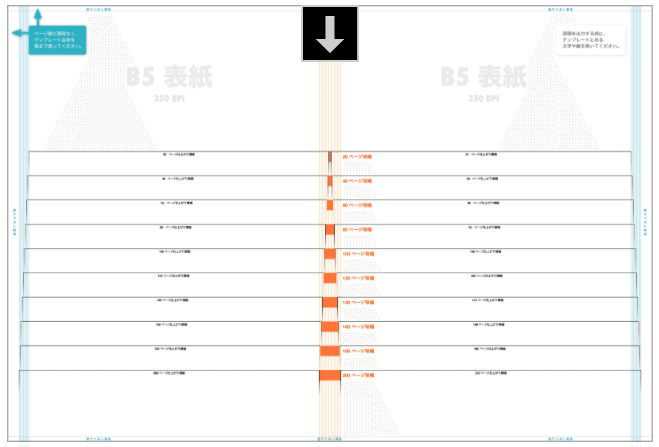
上記画像はhttps://factory.pixiv.net/books/tutorials/manuscriptより引用
このテンプレート画像では「表紙にしたい画像のサイズをどのくらいにすればいいか」ということを示すものです。
使いたい画像は著作権などに問題がなければ好きなものが使えますが、自前でイラストが描けないというような人は「ぱくたそ」などのフリー写真サイトで写真を取得してSketchBookで画像を開き、その画像をテンプレート画像の上のレイヤーに設定して、画像のサイズを調整します。
(テンプレート画像と表紙にしたい写真の画像を同じレイヤーで編集作業を進めると、画像の大きさの調整やトリミングなどで画像がぐちゃぐちゃになりやすくなってしまいます。)
私は以下のような表紙を作りました。文字を使った部分は一太郎2016やペイントで作成しました。

自分で言うのもアレですが、デザインとしてはかなり悪い出来栄えです…沖縄と薬剤師を結び付けるようなデザインが思いつかなかったせいもありますが、自分の技量的にあまり高度な画像編集ができませんでした。
(背表紙は、今回は何も書かず白色にしました。もしかすると、タイトルなどが書けたのかもしれませんが、完成品が想定外のみっともない状態になるのは避けたかったのでこのままにしました。背表紙にも記載が可能かどうかをご存じの人がいらっしゃったら、コメントなどでご教示いただけると幸いです。)
ひとまず、上記写真の状態でテンプレートが指定している条件を満たした画像になっているので、PNGやPSD形式で出力して、pixivFACTORYの「お試し入稿」できちんと表示されるかどうかをチェックしてください。
Step5:原稿のデータをPDFファイルに変換する
一太郎やwordで原稿を書いていない場合はこれらのソフトに原稿をコピーアンドペーストして、ページ番号を挿入してから(これはpixivFACTORYの入稿の必須事項です)目的のサイズに合わせて一太郎やwordファイルをPDFファイルに変換します。
例えば、私が作った冊子のようにA6サイズの同人誌を作るのであれば、この段階で「A6サイズのPDFファイル」を作成してください。
両者のソフトとも「名前を付けて保存」などでPDFファイルに変換できるかと思います。
作成が終わったPDFファイルはpixivFACTORYの「お試し入稿」でアップロードして、きちんと原稿の中身が表示されるかどうかを必ず確認してください。
後日届いた完成品がこちらです。

背表紙の白色(写真右端)が表表紙に少しかかってしまっていますが、しっかりと1冊の本になっていて、感動しました。
Step6:入稿する
pixivFACTORYの「お試し入稿」で表紙・本文ともに問題なく表示され、pixivFACTORYの入稿の要件を満たしていれば入稿ができます。修正したい箇所がないことを確認してから入稿しましょう。
Step7:お品書きを作る
販売物の内容を会場内で掲示する「お品書き」も準備したほうが良いアイテムです。
お品書きは最悪手書きでもいいと思いますが、私は2020年11月の文学フリマ東京にて以下のようなものを一太郎2016のテンプレートを使って作成し、紙に印刷して文学フリマ当日に持参しました。

Step8:即売会に申し込む
このStepが一番最初でもいいかもしれませんが、参加したい同人誌即売会に申し込みをしてください。主催者のサイトに従って申し込めば大きな問題は起こらないでしょう。
自分が使うブースの大きさを指定できますが、一人で参加する場合は最も小さいスペースで十分です。私の場合は長机半分、椅子1つのスペースで参加しました。
参加者がブースを回るためのカタログに記載される文章を書く必要があることもありますので、制作物がどのようなものかをわかりやすくするためのPRを書いておきましょう。
Step9:即売会当日
当日は運営主催者の指示に従って会場入りや準備をしてください。
私はお品書きの紙を、△に折り曲げた段ボールに張り付けて店番をしていました。ただ、周囲の皆さんはきちんとしたラックやブックスタンドなどを用意している方々が多かったので、周りの目が気になる…という人はそういったものを使った方がいいと思います。
その他、自分が遭遇した主なアクシデントを挙げていきます。
・ブースの机が汚れている場合がある
私のブースが割り当てられた長机には、所々にうっすらと油汚れのようなものがありました。汚れがない部分に販売する本を置いてやり過ごしましたが、当日はテーブルクロスのような布があったほうがいいと感じました。販売する本の世界観とマッチするような色彩・柄の布であれば、より良い雰囲気が出せるでしょう。
・トイレや自分の買い物のため離席するときに、ブースを見張る人がいない
この対策は、当日持っていく荷物を最小限にして、離席時は仮に盗まれても損害が小さいものだけを残して離席するようにすることがベターかと思います。また、隣のブースの人に見張りをお願いできそうであれば依頼するのも一つの手段かと思います。離席中は「ただいま席を外しております。〇〇時頃に戻る予定です」というような張り紙をしておくと良いでしょう。
最後に
文学フリマへの出店を思い立ってから紆余曲折ありましたが、どうにか参加までたどり着き、会場で私の本をお買い上げいただいた方々もいらっしゃったので、月並みな感想ですが「頑張ってよかったな」と感じております。
私は、同人誌即売会は思いがけない本と出会える場だと思っています。多様な執筆者が参加することで、ISBNコードのついた冊子では読めないインパクトのある本が世の中にどんどん出ていく…それが新たな文芸シーンを作っていく原動力になるのではないでしょうか。
一人きりでも同人誌即売会には出れます!
原稿と多少のお金があるならば、必要な残りのものは、思い切って飛び込む勇気だけです。
この記事が参加している募集
小説『薬剤師の南』など、執筆物が気に入っていただければ、ぜひともサポートをお願い致します。
